使用过演示文稿的朋友们都知道,常常会在幻灯片的内容上使用超链接可以快速翻到需要的那一页幻灯片。下面小编就来告诉大家如何在WPS演示中使用超链接的命令,一起来看看吧。新建默认模板wps演示文稿,内容版式为空白版式。单击在线素材中的目录项,单击目录选项卡,选中其中一种目录,右击选择快捷菜单中的“插入&rd......
WPS 如何在Excel表格中制作条形图
WPS教程
2021-09-30 15:58:21
相信很多时候大家在使用Excel的时候,大部分都是对于数据的操作,更多的是对于数据进行简单的一些处理,比如求和汇总之类的。这类基础的Excel技巧大家在在平时办公时也算是比较常见。那么大家对于Excel中制作条形图是不是就不那么熟悉了呢?今天小编带大家来学习一下如何在Excel中完成条形图的制作。
首先,我们先打开WPS,点击新建,在点击新建空白表格:
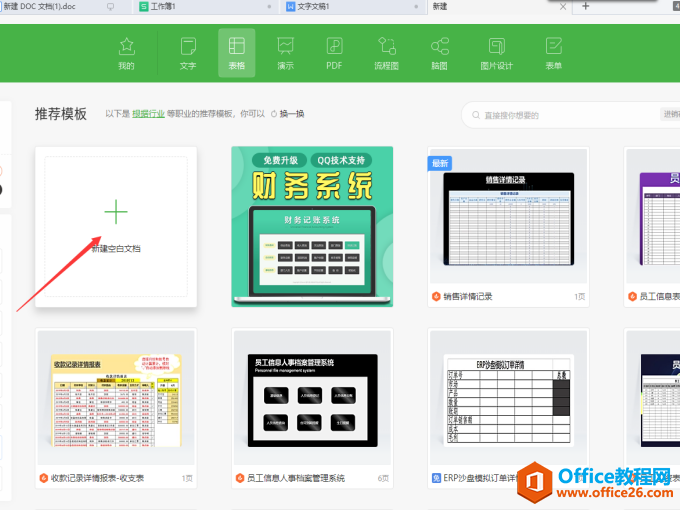
在完成了表格的创建之后,相应的在表格中填写需要用来制作条形图的数据,如图所示:
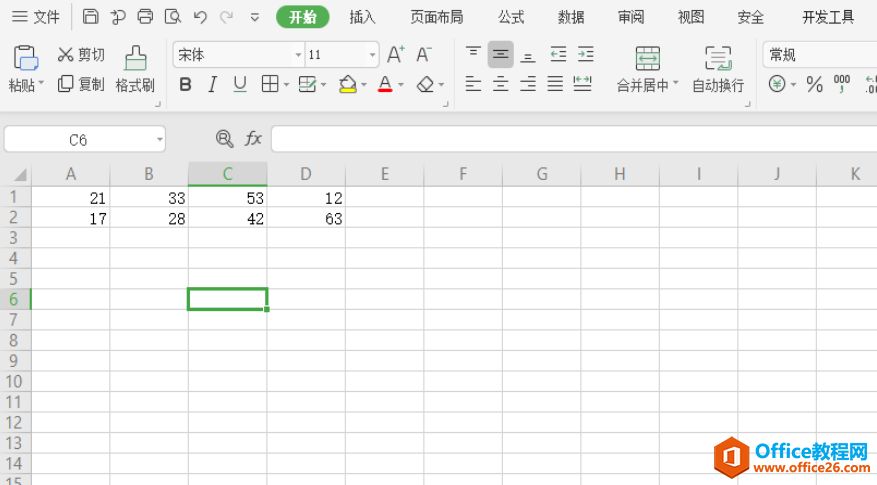
选中数据,点击“插入”,找到“全部图表”进行点击,出现多种图表类型,选择条形图:
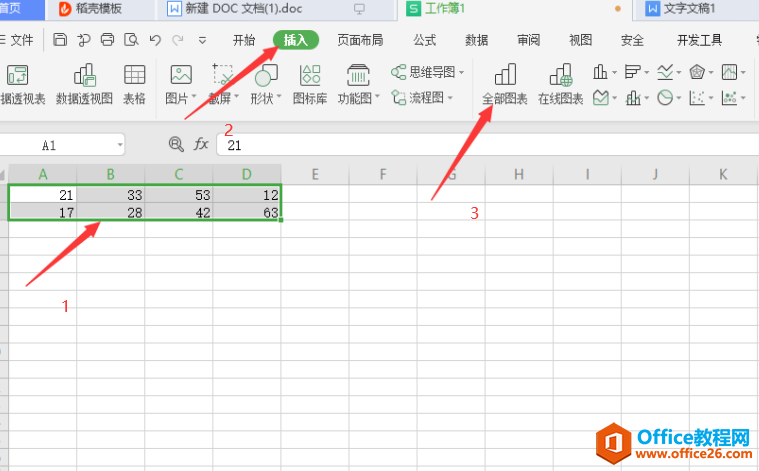
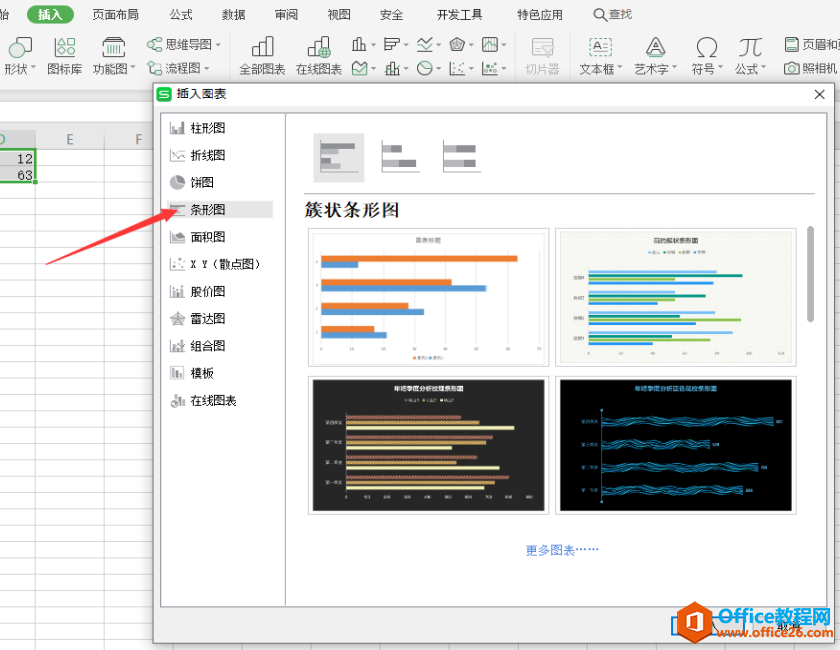
点击“插入”,这样就完成了条形图的制作。如图所示:
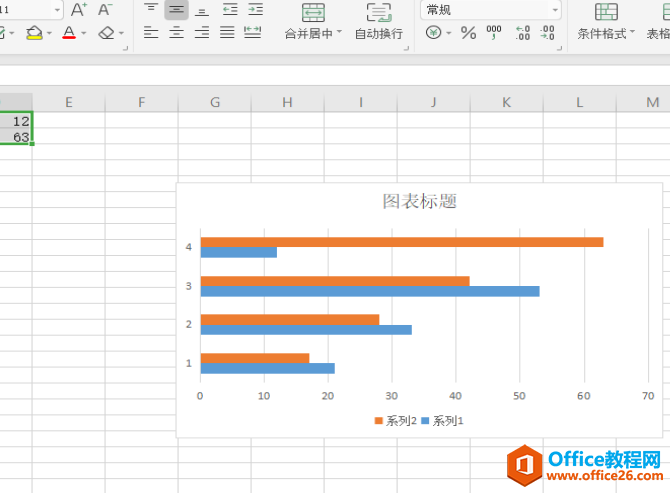
标签: excel制作条形图
相关文章





